Pergunta
Problema: como desinstalar o FileZilla?
Estou fazendo a limpeza do sistema. Já excluiu um monte de aplicativos inúteis, mas alguns deles reaparecem e não podem ser excluídos de forma regular. Você poderia explicar como desinstalar o FileZilla? Este utilitário é desconhecido para mim e espero que não seja malware, mas não consigo desinstalá-lo mesmo assim.
Resposta Resolvida
O FileZilla definitivamente não é malware. É um utilitário de FTP de código aberto, que permite a transferência de arquivos de um PC local para um remoto. Ele fornece versões de cliente e servidor, cada uma das quais oferece gerenciamento de site, comparação de diretório, exibição de arquivo e pasta, transferência de fila e muito mais. É compatível com os sistemas operacionais Windows, MacOS X e Linux. Além disso, ele suporta os protocolos FTP, SFTP e FTPS. Se você não entendeu esses recursos e protocolos que listamos, provavelmente o FileZilla não é um aplicativo de que você precisa.
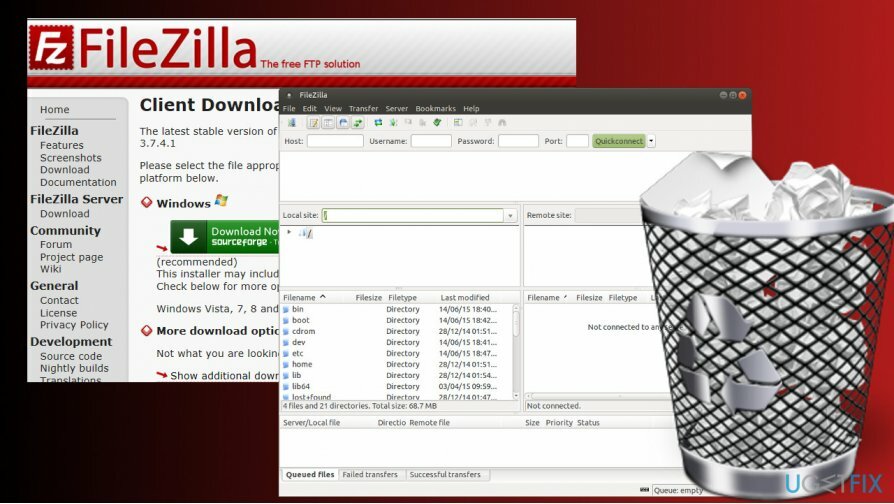
Às vezes, pode ser difícil desinstalar o FileZilla. Por exemplo, seu desinstalador retorna um erro dizendo que a remoção não pode ser concluída ou que o aplicativo é reinstalado após reiniciar o sistema. No sistema operacional Windows, o culpado da falha de remoção do FileZilla pode ser entradas de registro ou outros restos de arquivo. Portanto, vamos explicar como desinstalar o aplicativo completamente.
Desinstalando FileZilla do Windows
Para desinstalar esses arquivos, você deve comprar uma versão licenciada do Reimage Reimage desinstalar software.
Opções 1. Desinstalar FileZilla automaticamente
Se você encontrar problemas com a remoção do FileZilla, provavelmente não conseguirá desinstalar todos os seus componentes, e é por isso que ele continua reinstalando ou executando em segundo plano do sistema. Nesse tipo de situação, recomendamos o uso Desinstalador perfeito. Baixe esta ferramenta e execute seu arquivo de configuração. Siga as instruções na tela para instalá-lo e, em seguida, execute uma varredura para desinstalar o FileZilla completamente. Você pode desinstalar todos os aplicativos indesejados usando este utilitário. Dessa forma, você não apenas economizará seu precioso tempo, mas também garantirá a remoção correta do software.
Opção 2. Remover FileZilla manualmente
Passo 1. Desativar processo FileZilla
- pressione Ctrl + Alt + Del e aberto Gerenciador de tarefas.
- Aberto Serviços aba e desabilita filezilla.exe processo.
- A imprensa Tecla Windows + R, modelo services.msce pressione Entrar.
- Localize o serviço FileZilla, clique nele e selecione Pare.
Passo 2. Desinstale o executável principal
- Clique com o botão direito na tecla do Windows e selecione Painel de controle.
- Aberto Programas e características e clique duas vezes na entrada FileZilla.
- Selecione Desinstalar e clique em Desinstalar na janela de confirmação.
Etapa 3. Remova as sobras
- Pressione a tecla Windows + R, digite regedit e pressione Enter.
- Em primeiro lugar, crie o backup do Registro do Windows. Para isso, clique em Arquivo -> Exportar.
- Digite o nome do backup e salve-o.
- Em seguida, remova as seguintes pastas:
HKEY_CURRENT_USER \\ Software \\ FileZilla Client
HKEY_LOCAL_MACHINE \\ SOFTWARE \\ FileZilla 3
- Por fim, clique Editar -> Achar e digite FileZilla na barra de pesquisa.
- Remova todos os resultados se encontrados.
Livre-se de programas com apenas um clique
Você pode desinstalar este programa com a ajuda do guia passo a passo apresentado a você pelos especialistas do ugetfix.com. Para economizar seu tempo, também selecionamos ferramentas que o ajudarão a realizar esta tarefa automaticamente. Se você estiver com pressa ou sentir que não tem experiência suficiente para desinstalar o programa por conta própria, sinta-se à vontade para usar estas soluções:
Oferta
faça isso agora!
Downloadsoftware de remoçãoFelicidade
Garantia
faça isso agora!
Downloadsoftware de remoçãoFelicidade
Garantia
Se você não conseguiu desinstalar o programa usando Reimage, deixe nossa equipe de suporte saber sobre seus problemas. Certifique-se de fornecer o máximo de detalhes possível. Por favor, deixe-nos saber todos os detalhes que você acha que devemos saber sobre o seu problema.
Este processo de reparo patenteado usa um banco de dados de 25 milhões de componentes que podem substituir qualquer arquivo danificado ou ausente no computador do usuário.
Para reparar o sistema danificado, você deve comprar a versão licenciada do Reimage ferramenta de remoção de malware.

Acesse conteúdo de vídeo com restrição geográfica com VPN
Acesso privado à Internet é uma VPN que pode impedir o seu provedor de serviços de Internet, o governoe terceiros de rastreá-lo online e permitir que você permaneça completamente anônimo. O software fornece servidores dedicados para torrent e streaming, garantindo um desempenho ideal e não diminuindo sua velocidade. Você também pode ignorar as restrições geográficas e visualizar serviços como Netflix, BBC, Disney + e outros serviços populares de streaming sem limitações, independentemente de onde você estiver.
Não pague autores de ransomware - use opções alternativas de recuperação de dados
Ataques de malware, particularmente ransomware, são de longe o maior perigo para suas fotos, vídeos, trabalho ou arquivos escolares. Como os cibercriminosos usam um algoritmo de criptografia robusto para bloquear dados, ele não pode mais ser usado até que um resgate em bitcoin seja pago. Em vez de pagar hackers, você deve primeiro tentar usar alternativas recuperação métodos que podem ajudá-lo a recuperar pelo menos uma parte dos dados perdidos. Caso contrário, você também pode perder seu dinheiro, junto com os arquivos. Uma das melhores ferramentas que podem restaurar pelo menos alguns dos arquivos criptografados - Data Recovery Pro.